Configurar los ajustes de usuario de implementación
Puede personalizar la experiencia del usuario en ALM Accelerator for Power Platform mediante la configuración del usuario de implementación para activar o desactivar algunas de las características de la interfaz de usuario. Para ayudar a todos los fabricantes a usar la aplicación de manera efectiva, puede crear experiencias separadas para los usuarios que no están familiarizados con la administración del ciclo de vida de la aplicación (ALM) y para aquellos que tienen más experiencia. Los perfiles de implementación están vinculados a la configuración del usuario.
Esta sección abarca el uso de la aplicación de administración de ALM Accelerator para configurar estos ajustes de usuario. No necesita hacerlo manualmente. Si un usuario no tiene una experiencia asignada, la aplicación ALM Accelerator crea una automáticamente cuando el usuario inicia sesión. La configuración de usuario predeterminada habilita todas las funciones, como importar, eliminar y todas las funciones avanzadas.
Crear la configuración de usuario con la aplicación de administración
Abra la Aplicación de administración de ALM Accelerator y luego seleccione Configuración de usuario de implementación.
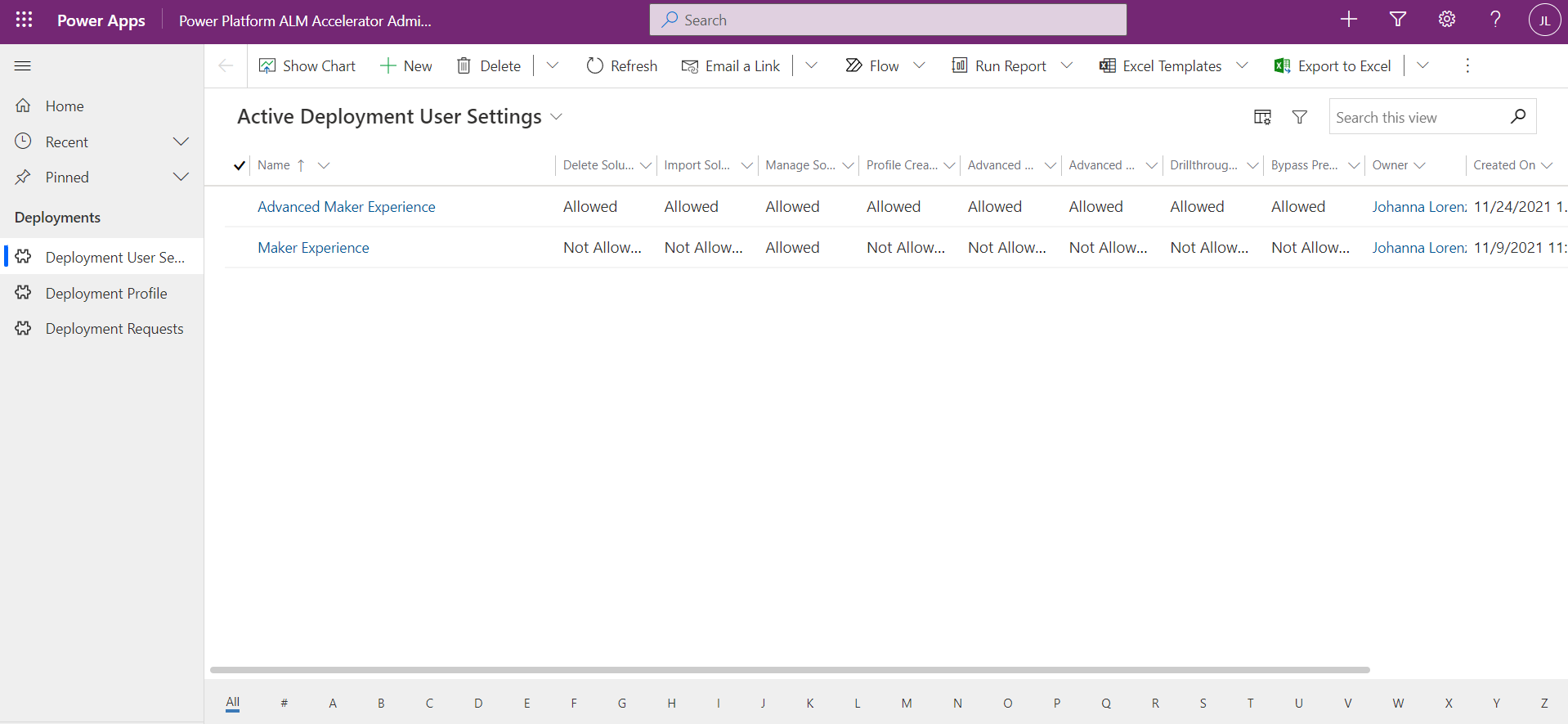
Seleccione Nuevo.
Escriba un nombre para la configuración de usuario. Este nombre solo se muestra a los usuarios con acceso a más de una configuración de usuario asignada.
Seleccione las siguientes Funciones de usuario para permitir o no permitir en la aplicación de lienzo ALM Accelerator:
- Importar soluciones: permite que esta función muestre el comando Importar solución en la aplicación.
- Eliminar soluciones: permite que esta función muestre el comando Eliminar solución en la aplicación.
- Administrar soluciones: permite que esta función muestre el comando Administrar soluciones en la aplicación.
- Estado de obtención de detalles: habilite esta función para permitir que los usuarios ingresen a explorar en profundidad en promover e implementen ejecuciones de canalización en la aplicación.
- Creación de perfiles: habilite esta función para permitir que los usuarios creen perfiles de implementación en la aplicación.
- Actualizaciones de perfil: habilite esta función para permitir que los usuarios actualicen los perfiles de implementación en la aplicación.
- Implementación avanzada: permite que esta función permita a los usuarios especificar una rama de origen y destino para una solicitud de extracción utilizando la funcionalidad de implementación avanzada.
- Avanzado promover: permite que esta función permita a los usuarios especificar una rama de origen y destino, o crear una rama, utilizando la funcionalidad avanzada promover.
- Omitir preparación: permite que esta función permita a los usuarios omitir la preparación paso durante la promoción de una solución, evitando la necesidad de configurar los ajustes de implementación antes de comprometerse con el control de código fuente.
- Omitir preparación predeterminada: establece el interruptor Omitir preparación en Verdadero o Falso en la aplicación ALM Accelerator dependiendo de si está permitido o no Omitir preparación .
- Configuración de implementación: habilite esta función para permitir que los usuarios omitan la preparación paso durante la promoción de una solución y eviten la necesidad de configurar los ajustes de implementación antes de comprometerse con el control de código fuente.
- Mostrar todas las soluciones: habilite esta función para permitir que los usuarios vean todas las soluciones en el ambiente seleccionado.
- Omitir aprobación: habilite esta función para permitir que los usuarios omitan la aprobación de sus solicitudes de extracción durante la implementación de una solución en entornos de prueba.
- Omitir aprobación predeterminada: establece el interruptor Omitir aprobación en Verdadero o Falso en la aplicación ALM Accelerator dependiendo de si se permite o no la Omitir aprobación .
- Confirmar portales: habilite esta función para permitir que los usuarios incluyan el Power Apps portal y el Power Pages sitio web cuando la solución se confirma con el control de código fuente.
- Portales de confirmación predeterminados: establece el interruptor Incluir Power Apps Portal/Power Pages en Verdadero o Falso en la aplicación ALM Accelerator dependiendo de si se permiten o no los Portales de confirmación .
- Publicar personalizaciones: habilite esta función para permitir que los usuarios publiquen personalizaciones cuando la solución esté comprometida con el control de origen o para omitir la publicación para ahorrar tiempo.
- Publicar personalizaciones predeterminado: establece el interruptor Publicar personalizaciones en Verdadero o Falso en la aplicación ALM Accelerator dependiendo de si Publicar personalizaciones está permitido o no.
- Permitir importación administrada: habilite esta función para permitir que los usuarios importen soluciones administradas y no administradas en sus entornos de creación.
- Importación administrada predeterminada: establece el interruptor Permitir importación administrada en Verdadero o Falso en la aplicación ALM Accelerator dependiendo de si Permitir importación administrada está permitido o no.
Configure Etiquetas de usuario. Estos valores también aparecen en la vista Historial de implementación debajo de la acción que se ejecutó.
- Implementar solución: Ingrese una etiqueta o deje el valor en blanco para usar la etiqueta predeterminada, IMPLEMENTAR SOLUCIÓN.
- Confirmar solución: Ingrese una etiqueta o establezca el valor en blanco para usar la etiqueta predeterminada, CONFIRMACIÓN DE SOLUCIÓN.
- Importar solución: Ingrese una etiqueta o establezca el valor en blanco para usar la etiqueta predeterminada, IMPORTAR SOLUCIÓN.
- Eliminar solución: Ingrese una etiqueta o establezca el valor en blanco para usar la etiqueta predeterminada, ELIMINAR SOLUCIÓN.
Seleccione Guardar.
Compartir la configuración de usuario con la aplicación de administración ALM Accelerator
Para compartir la configuración de usuario creada para un perfil de usuario específico se recomienda compartir la fila de configuración de usuario con un equipo de grupo de Microsoft Entra. Al compartir con un equipo de grupo de Microsoft Entra podrá administrar el acceso a la configuración de usuario y los perfiles de implementación agregando el usuario al grupo en Microsoft Entra ID.
Crear un equipo de grupo de Microsoft Entra
Si ya tiene un equipo de grupo de Microsoft Entra en Microsoft Dataverse para compartir la configuración de usuario, omita esta sección.
Inicie sesión en el Centro de administración de Power Platform y luego seleccione el entorno en el que instaló la aplicación ALM Accelerator.
En Acceso - Teams seleccione Ver todo y luego seleccione Crear equipo.
Ingrese los campos requeridos y luego seleccione Equipo de grupo de Microsoft Entra como Tipo de equipo.
Seleccione el Grupo de Microsoft Entra para usar para este equipo y luego seleccione Siguiente.
Seleccione Acceso a ALM Power App y Usuario Básico como roles para el equipo y luego seleccione Guardar.
Seleccione Guardar.
Compartir la configuración del usuario con un equipo de grupo de Microsoft Entra
Abra la aplicación de administración ALM Accelerator y vaya a Configuración de usuario de implementación.
Abra la configuración de usuario que desea compartir con su equipo y luego seleccione Compartir.
Utilice la Búsqueda avanzada para buscar y seleccionar su equipo de grupo de Microsoft Entra en los equipos de grupo de seguridad de Microsoft Entra de su organización.
Seleccione Listo.
En Administrar acceso compartido, seleccione el equipo y, a continuación, seleccione Leer y Adjuntar como privilegios.
Seleccione Compartir.